windows10系统下office 2010 安装出错的解决方法
平时在windows10系统电脑中安装office2010的时候,总会提示安装出错,这是怎么回事呢?我们该如何操作呢?接下来,小编就给大家详细介绍windows10系统下office 2010 安装出错的解决方法。有需要的朋友们,都可以参考一下。
具体如下:
1、打开“开始”菜单,选择“运行”命令。

2、在“运行”对话框中,输入regedit,并按回车键,打开注册表编辑器。
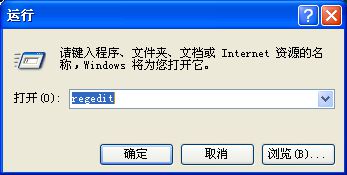
3、在注册表编辑器中,选择“编辑”菜单下的“查找”,或者直接按ctrl+F。
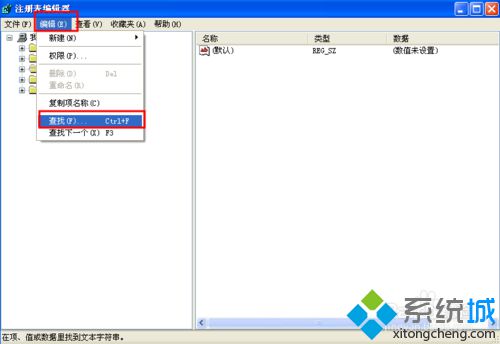
4、在查找对话框中,输入“Image file execution options”,然后点“查找下一个”。
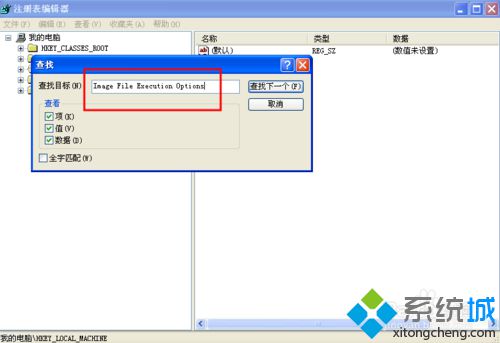
5、找到后,在其上面点击右键,选择“权限”。
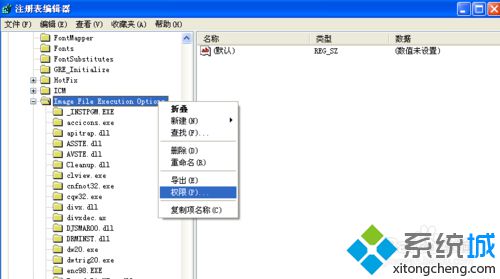
6、找到“system”,选择“完成控制”。然后点添加命令。
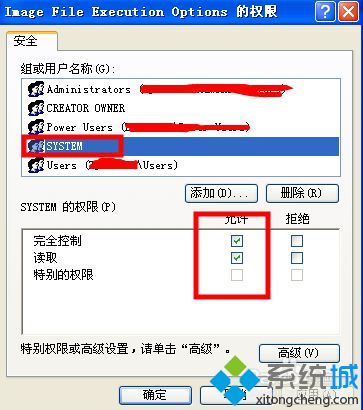
7、输入当前系统的用户名后点确定。

8、给刚添加的用户名设置权限为“完全控制”。这样就可以了。
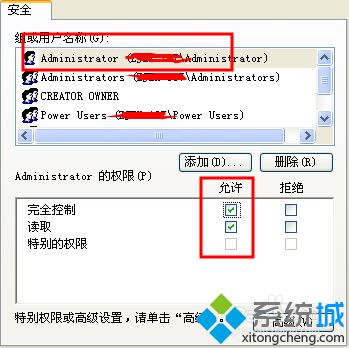
windows10系统下office 2010 安装出错问题的解决方法就为大家介绍到这里了。遇到类似问题的朋友们,不妨参考下本教程。
相关教程:为什么安装office出错win7系统安装出错我告诉你msdn版权声明:以上内容作者已申请原创保护,未经允许不得转载,侵权必究!授权事宜、对本内容有异议或投诉,敬请联系网站管理员,我们将尽快回复您,谢谢合作!










